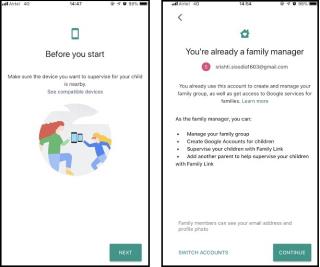Inmitten sich entwickelnder Technologien und sich ändernder Trends ist es ziemlich schwierig, Schritt zu halten. Mit Kindern im Haus müssen Eltern besonders vorsichtig sein. Die Technologie schreitet kontinuierlich voran und unser Lebensstil verändert sich mit ihr. Mit der Verbreitung von Smartphones und der Fülle von Apps wird es unmöglich, die Aktivitäten von Kindern zu verfolgen. Eltern versuchen oft, jede Bewegung ihres Kindes zu überwachen. Da jedoch beide Elternteile arbeiten, können sie nicht rund um die Uhr bleiben und ihre Kinder überwachen. Dann brauchen Sie eine App oder einen Dienst, um ihnen dabei zu helfen. Dafür hat Google eine Lösung.
Mit Google Family Link können Sie die Smartphone-Nutzung Ihres Kindes einschränken, Apps blockieren und alle Aktivitäten anzeigen, die auf seinem Gerät ausgeführt werden. In diesem Beitrag besprechen wir, was Google Family Link ist und wie Sie Google Family Link einrichten und verwenden, um eine App auf dem Gerät von Kindern zu blockieren.
Was ist Google Family Link?
Google Family Link ist ein im März 2017 eingeführter Dienst. Es handelt sich um eine Kindersicherungsfunktion, mit der Sie die Smartphone-Nutzung Ihres Kindes überwachen können, indem Sie Apps blockieren oder entfernen und die tägliche Bildschirmzeit einstellen. Es zeigt Ihnen die Zeit, die Sie mit Lieblings-Apps verbracht haben, mit wöchentlichen oder monatlichen Berichten. Mit einer einzigartigen Funktion zum Einstellen der Schlafenszeit des Geräts können Sie sicherstellen, dass Ihr Kind richtig schläft, anstatt seine Augen durch das Starren auf den Bildschirm zu belasten. Es gibt noch viel mehr Funktionen von Google Family Link. Wenn Sie mehr darüber erfahren möchten, können Sie hier lesen
Fahren wir mit dem nächsten Abschnitt fort, um zu erfahren, wie Sie eine App mit Google Family Link blockieren.
So blockieren Sie eine App auf dem Gerät Ihres Kindes
Sie benötigen zwei Geräte, Ihr Telefon und das Telefon Ihres Kindes.
Auf dem Elterngerät:
- Öffnen Sie den App Store/Google Play Store auf Ihrem iOS/Android-Gerät.
- Geben Sie Google Family Link für Eltern ein, um die App zu erhalten.
- Laden Sie die App herunter und installieren Sie sie.
- Starten Sie die App und klicken Sie auf Erste Schritte.

Hinweis: Wenn Ihr Elterngerät Android ist : Da sowohl Google Family Link für Eltern als auch Google Family Link für Kinder im Google Play Store verfügbar sind, werden Sie gefragt, wer dieses Telefon verwenden wird. Wählen Sie Eltern.
- Weiter klicken.
- Wählen Sie Ihr Konto aus, mit dem Sie Ihr Kind überwachen möchten. Tippen Sie auf Ich bin bereit.
- Klicken Sie auf Weiter.
Jetzt fragt Ihre App, ob Ihr Kind ein Google-Konto hat.
- Klicken Sie auf Ja.

- Klicken Sie im folgenden Bildschirm auf Weiter.
Sie erhalten einen Family Link-Zugriffscode auf Ihrem Gerät. Sie müssen diesen Code auf dem Gerät Ihres Kindes eingeben.

Auf dem Gerät des Kindes:
- Öffnen Sie den Google Play Store auf dem Android-Gerät für Kinder.
- Geben Sie Google Family Link für Kinder ein, um die App zu finden.
- Laden Sie die App herunter und installieren Sie sie.
- Starten Sie die App und tippen Sie auf Dieses Gerät.

- Wählen Sie das Konto aus, mit dem Sie sich angemeldet haben.
Hinweis: Wenn Sie mehrere Gmail-Konten angemeldet haben, werden Sie aufgefordert, diese zu entfernen.

- Weiter klicken.
- Wählen Sie Ihr zu überwachendes Gerät aus.
Hinweis: Wenn Sie dieses Gmail-Konto auf einem anderen Gerät verwenden, wird es von diesem Gerät entfernt.
- Weiter klicken.
- Geben Sie den Code ein, der auf dem Gerät der Eltern angezeigt wurde.
Gerät der Eltern
Nachdem Sie den Code auf dem Gerät des Kindes eingegeben haben, klicken Sie auf diesem Gerät auf Ja, um das Konto zu bestätigen, das Sie überwachen möchten.

Kindergerät
- Geben Sie Ihr ausgewähltes Gmail-Passwort ein, um fortzufahren.
- Tippen Sie auf Beitreten, um Teil der Familiengruppe der Eltern zu werden.

- Tippen Sie nun auf dem Gerät auf Zulassen und klicken Sie auf Aktivieren, um Family Link Manager zu aktivieren.
- Tippen Sie auf Weiter.

- Benennen Sie nun das Gerät.

- Klicken Sie auf Mehr, um alle Apps auf seinem Gerät zu installieren.
- Suchen und klicken Sie nun auf den Schieberegler neben der App, die Sie blockieren möchten.
Sie können auch andere Apps auswählen. Tippen Sie auf Weiter, wenn Sie fertig sind.
Gerät der Eltern
Sobald Sie Apps ausgewählt haben, die Sie vom Gerät Ihres Kindes entfernen möchten
- Sie erhalten den nächsten Bildschirm auf diesem Gerät, Sie müssen Filter & Steuerung auswählen.
- Wählen Sie zwischen Kindersicherung anpassen oder Standard-Kindersicherung verwenden.
- Weiter klicken.
Jetzt ist die Einrichtung abgeschlossen. Sie werden zu einer Seite weitergeleitet, auf der Sie Änderungen an Bildschirmzeit, Standort und anderen Einstellungen für eine detailliertere Überwachung vornehmen können.

Nach diesen Schritten erhalten Sie auf dem Gerät des Kindes eine Benachrichtigung, dass Ihre Geräte verbunden sind. Tippen Sie auf Weiter und Fertig, um den Vorgang abzuschließen.
Dies ist der Bildschirm von Google Family Link für Kinder nach der Einrichtung.
Eine App vollständig blockieren
Dadurch wird die App nur vom Smartphone des Kindes entfernt. Um die App vollständig zu blockieren, öffnen Sie das Elterngerät, klicken Sie auf das Hamburger-Symbol -> Wählen Sie das Kindergerät.

Klicken Sie auf Einstellungen verwalten -> Kontrollen bei Google Play.
Unter Inhaltsbeschränkungen-> Klicken Sie auf Apps & Spiele-> Wählen Sie Bewertet 7+
Hinweis: In diesem Szenario blockieren wir YouTube. Wir haben die Bewertung 7+ ausgewählt, da YouTube mit 12+ bewertet wurde, um sicherzustellen, dass die App nicht heruntergeladen werden kann.
Jetzt können Sie Google Family Link verwenden, um die Apps auf dem Gerät Ihres Kindes zu blockieren. Wie zum Beispiel Erleichterung, nicht wahr? Nun, das ist es! Auf diese Weise können Sie mit Google Family Link ein Kind unter Ihrer Aufsicht hinzufügen, um seine Aktivitäten zu überwachen. Werden Sie die App verwenden, um Ihr Kind zu verfolgen? Hat Ihnen der Artikel gefallen? Bitte teilen Sie Ihre Ansichten im Kommentarbereich unten mit.